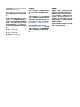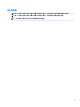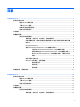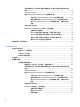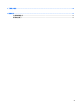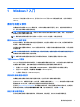Getting Started
1
Windows 7 入门
Windows 7 不支持嵌入式的 TPM 2.0。您可以从 Microsoft 下载 hotx 以增加此项支持,也可以降级到
TPM 1.2。
激活与自定义软件
如果电脑中没有预装 Windows® 操作系统,本书中的某些内容将不适用。此外,在激活完操作系统之
后,您可从在线帮助中获得更多信息。
注意:在成功激活操作系统之前,请勿在计算机中添加另购的硬件或第三方设备。否则,可能会导致
错误并且无法正确安装操作系统。
注:确保在设备后面和显示器上方留出 10.2 厘米(4 英寸)的空隙,以使空气流通。
激活 Windows 操作系统
首次打开电脑时,操作系统会自动进行设置和激活。此过程大约需要 5 到 10 分钟。请仔细阅读屏幕上
的说明,并按照说明完成激活。
我们建议您在设置操作系统时,向 HP 注册您的计算机,以便您可以接收重要的软件更新,以及注册获
得特别优惠。
注意:
在开始自动激活之后,完成激活之前,请勿关闭电脑。在激活过程中关闭电脑可能会损坏运行
电脑的软件或者导致系统无法正常安装。
注:如果计算机的硬盘驱动器中预装了多种操作系统语言,则激活过程最长可持续 60 分钟。
下载 Windows 7 更新
Microsoft 可能会为操作系统发布更新。为协助电脑保持最佳的运行状态,HP 建议您在初次安装系统时
检查是否有可用更新,且在电脑的整过生命周期期间也应定期检查是否有更新可用。
1. 要建立 Internet 连接,请单击开始 > Internet Explorer,然后按照屏幕上的说明进行操作。
2. 建立 Internet 连接后,单击开始 > 所有程序 > Windows Update。
3. 之后每个月均运行一次 Windows Update。
安装或升级设备驱动程序
如果要在安装完操作系统后安装可选硬件设备,还必须为每个设备安装驱动程序。
在 Windows 7 中,如果提示您输入 i386 目录,请将路径指定替换为 C:\i386,或者使用对话框中的浏
览按钮查找 i386 文件夹。此操作会引导操作系统找到相应的驱动程序。
您可以从 http://www.hp.com/support 获得最新的支持软件,其中包括操作系统的支持软件。选择您的
国家
/地区和语言,然后选择驱动程序和软件下载,输入电脑的型号,然后按 Enter 键。
自定义显示器的显示
您可以选择或更改显示器的刷新频率、屏幕分辨率、颜色设置、字体大小和电源管理设置。
激活与自定义软件
1